
Integrace ovladačů USB 3.0 do distribuce Windows 7 pomocí demografie
Zaslal admin!Osobně si myslím, že to není příliš nutné, protože za prvé, metoda navržená Vladimirem je 100% funkční a originální, a za druhé, mnoho notebooků, které jsou nyní v prodeji, není kompatibilní s Windows 7 na úrovni čipové sady. To znamená, že ovladače pro rozšiřitelný hostitelský řadič USB 3.0 (stejně jako ovladače pro síťový adaptér, Wi-Fi, zvuk atd.) Pro Windows 7 nenajdete pro tyto notebooky nikde a v žádné existující sestavě nejsou žádné ovladače, zejména na oficiálních stránkách výrobce vašeho nového notebooku. Stačí si udělat čas na integraci ovladačů do distribuční sady Windows 7, ale stále nemůžete nainstalovat sedm na nový notebook, na začátku instalace Windows se zobrazí modrá obrazovka. Dobrým způsobem Vladimíra je, že distribuce Windows 8.1 nám pomáhá úspěšně nainstalovat Windows 7, a pak se pokusíme nainstalovat ovladače do pracovního systému pomocí různých sad ovladačů a dalších ovladačů, které jsme našli.Ale určitě neexistuje jeden způsob, jak integrovat ovladače USB 3.0 do distribuce Windows 7, například existují nLite 1.4, EZ Installer, programy Win7USB3, o tomto softwaru nebudu nic špatného, ale vždycky jsem neměl rád výsledek používání některých z nich, v důsledku toho jsem došlo k závěru, že integrace vyžaduje použití nástroje Dism zabudovaného do operačního systému (Systém nasazení a správy obrazu).
Integrace ovladače USB 3.0 je třeba vytvořit jako soubor install.wim, takhle v boot.wim.
Ovladače USB 3.0 lze třídit (rozdělit na 64bitové a 32bitové), ale v dnešním článku jsem to neudělal, protože je nelze třídit, všechny ovladače jsou integrovány rychle, v distribuci Win 7 nezabírají mnoho místa..
Pojďme. Stáhněte si obrázek Windows 7 ISO na oficiálním webu společnosti Microsoft, připojte jej k virtuální jednotce a zkopírujte obsah obrázku do složky s názvem Win7, v mém případě bude složka na disku (F :).
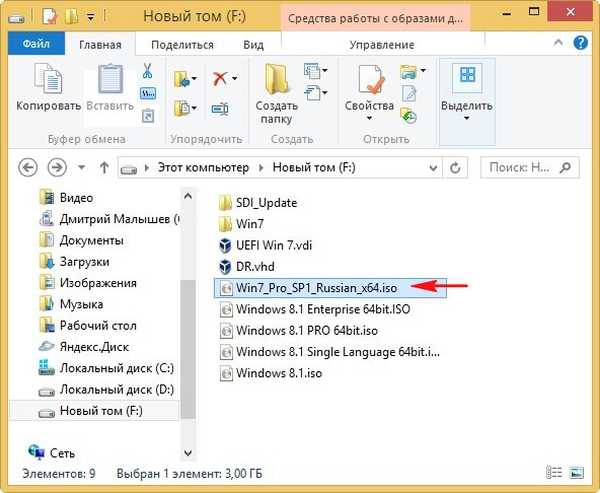
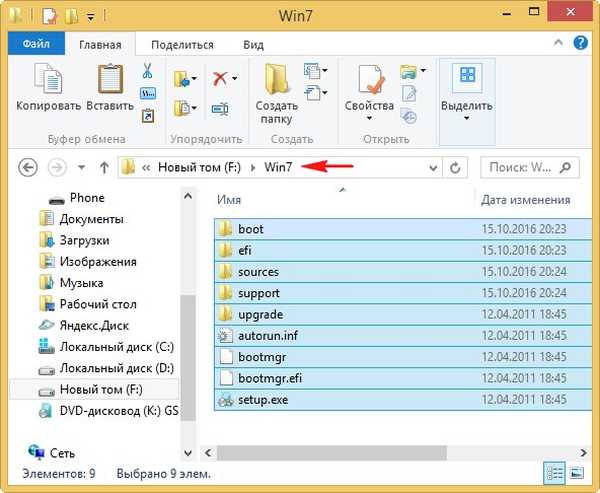
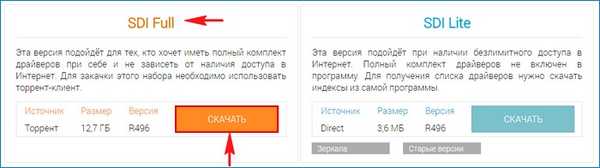
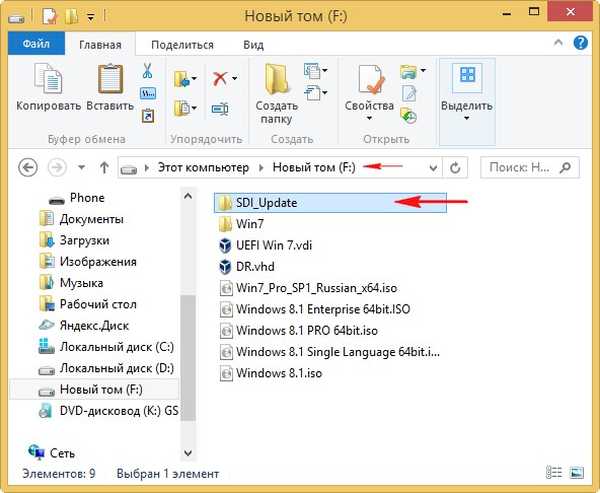
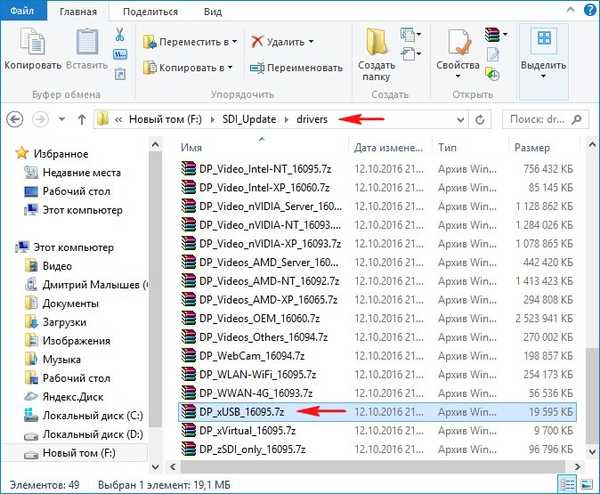
klepněte na něj pravým tlačítkem myši a vyberte možnost Extrahovat soubory,
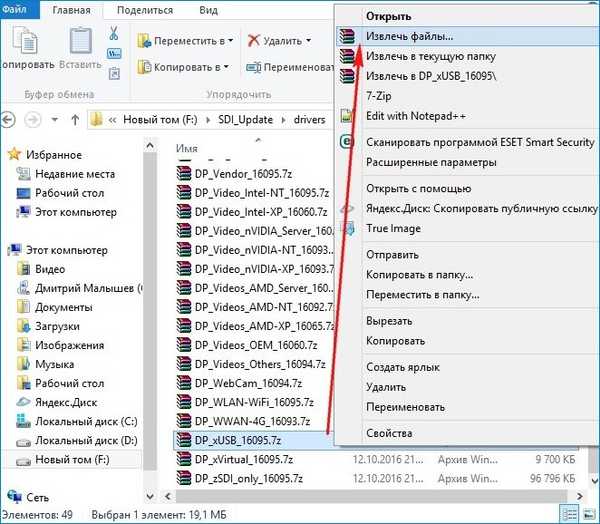

Ovladače pro řadiče USB jsou načteny do složky „ovladače“ na disku (F :).

Hotovo.
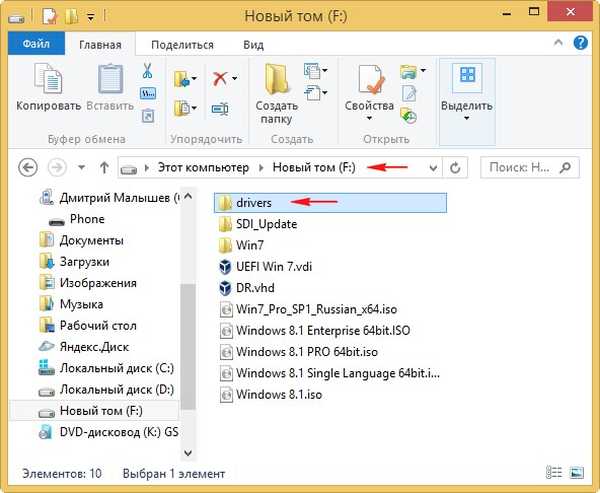
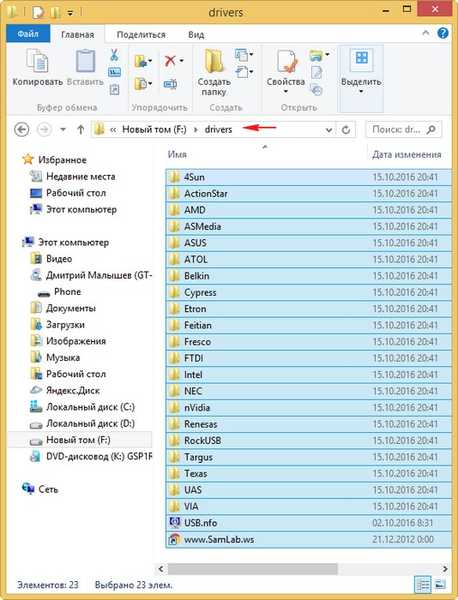
Celkem máme na jednotce složky (F :):
Win7 - se soubory systému Windows 7.
ovladače - s ovladači pro řadiče USB.
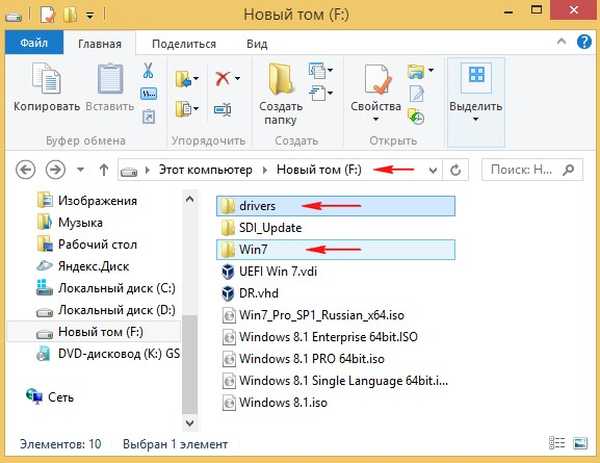
Otevřete příkazový řádek jako správce a zadejte příkaz:
Dism / Get-WimInfo /WimFile:F:\Win7\sources\install.wim (vidíme, že v obrazovém souboru install.wim se nachází ve složce F: \ Win7 \ sources \, index obrazu vydání systému Windows 7 Professional - 3.
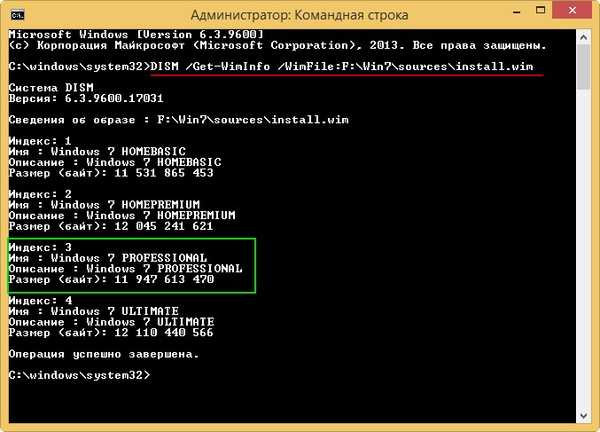
Vytvořte složku na disku (F :) s názvem "1".
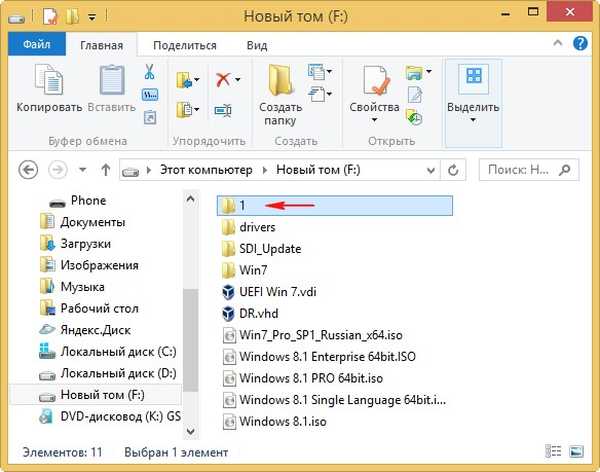
Pomocí systému pro správu obrázků (Dism) připojíme obsah obrazu install.wim ke složce „1“ na disku (F :) a potom k obsahu obrazu přidáme obrázek ovladače USB 3.0..
Příkaz zadáme do příkazového řádku správce:
Dism / Mount-Wim / index: 3 / WimFile:F:\Win7\sources\install.wim / MountDir: F: \ 1
Připojte obrázek
[======================= 100.0% ====================== =====]
Operace byla úspěšně dokončena.
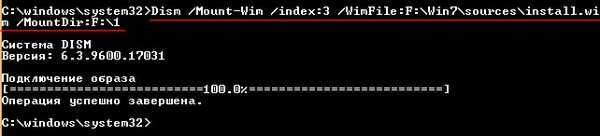
Obrázek Windows 7 Professional je připojen do složky „1“ na disku (F :).
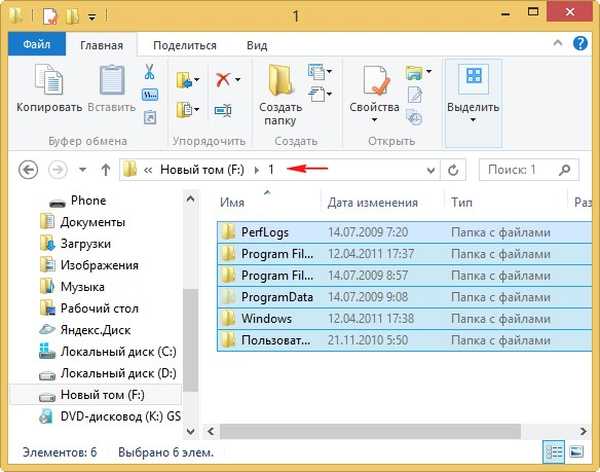
Příkaz zadáme do příkazového řádku správce:
Dism / image: F: \ 1 / Add-Driver / driver: F: \ drivers / recurse / ForceUnsigned
Ovladače ze složky ovladače jsou integrovány do obsahu obrazu install.wim připojeného ke složce "1" na disku (F :).
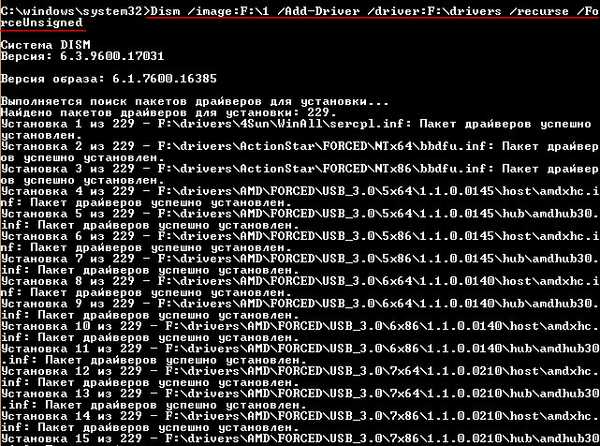

Zavřete složku „1“. pokud to máte otevřené.
Poté na příkazový řádek zadáme příkaz:
Dism / Unmount-Wim / MountDir: F: \ 1 / Commit (tento příkaz odpojí obraz install.wim ze složky "1").
Soubor obrázku: F: \ Win7 \ sources \ install.wim
Index obrázků: 3
Ukládání obrázku
[======================= 100.0% ====================== =====]
Zakázat obrázek
[======================= 100.0% ====================== =====]
Operace byla úspěšně dokončena.
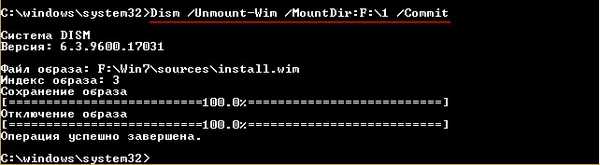
Stejným způsobem integrujeme ovladače USB 3.0 do obrazového souboru boot.wim. Aby se v první fázi instalace systému Windows 7 z USB flash disku připojeného k modrému portu USB 3.0 zobrazila chyba „Požadovaný ovladač optické jednotky nebyl nalezen ...“, je třeba použít soubor boot.wim s integrovanými ovladači USB 3.0. Soubor boot.wim je umístěn ve složce zdroje distribuce Windows 7. Chcete-li integrovat ovladače, musíte udělat totéž jako v předchozím případě, pouze pro boot.wim musíte zadat index 2, vysvětlím proč. Uvnitř souboru boot.wim jsou dvě složky: 1 a 2.
Ve složce 1 jsou soubory odpovědné za instalaci systému Windows 7 přímo do spuštěného operačního systému.
Ve složce 2 jsou hlavní spouštěcí soubory prostředí Windows PE, toto je složka, kterou potřebujeme.
Otevřete příkazový řádek jako správce a zadejte příkaz:
Dism / Get-WimInfo /WimFile:F:\Win7\sources\boot.wim
vidíme, že v obrazovém souboru boot.wim umístěném ve složce F: \ Win7 \ sources \ je index instalačního programu systému Windows 7 index 2.
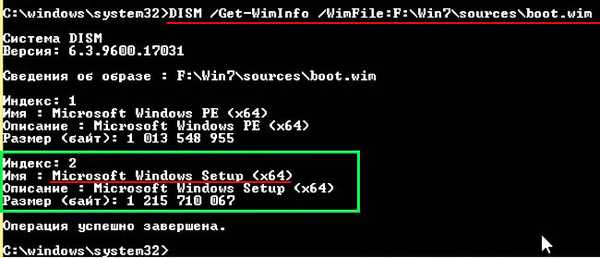
Příkaz zadáme do příkazového řádku správce:
Dism / Mount-Wim / index: 2 / WimFile:F:\Win7\sources\boot.wim / MountDir: F: \ 1
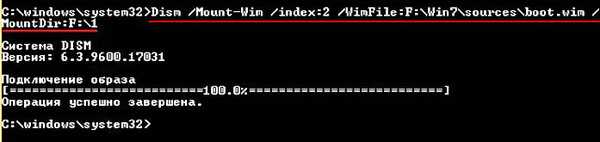
Obrázek boot.wim je připojen do složky „1“ na disku (F :).
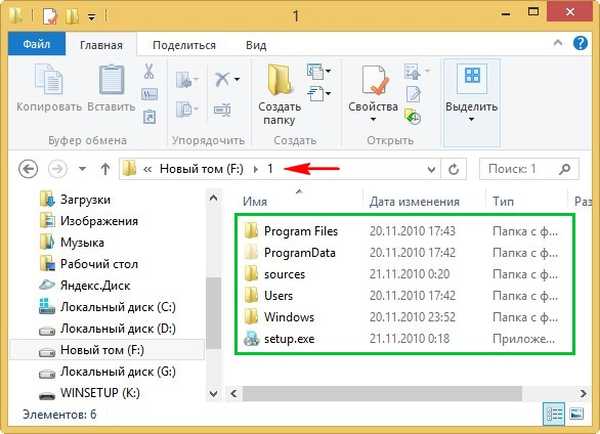
Dism / image: F: \ 1 / Add-Driver / driver: F: \ drivers / recurse / ForceUnsigned
Ovladače ze složky ovladače jsou integrovány do obsahu obrazu boot.wim připojeného ke složce "1" na disku (F :).
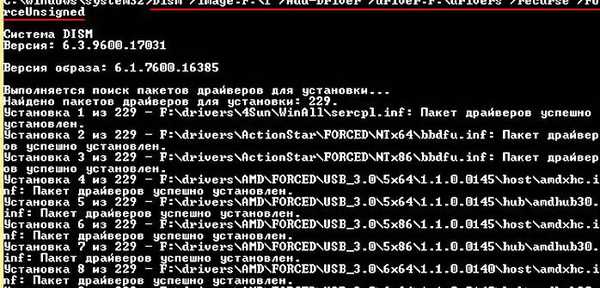

Zavřete složku „1“. pokud to máte otevřené.
Poté zadejte příkaz:
Dism / Unmount-Wim / MountDir: F: \ 1 / Commit (tento příkaz odpojí obraz install.wim ze složky "1").
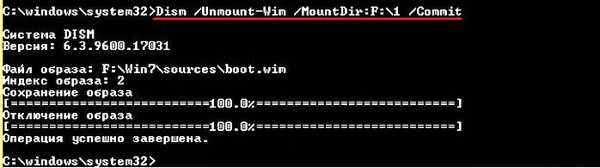
Přátelé, to je skoro všechno, zbývá pouze sbírat obraz ISO systému Windows 7, nyní obsahuje ovladače USB 3.0!
Pokud děláte vše v systému Windows 10, stáhněte a nainstalujte sadu Windows ADK pro Windows 10 Verze 1607 Deployment and Assessment Toolkit.
https://developer.microsoft.com/en-us/windows/hardware/windows-assessment-deployment-kit
Pokud máte Windows 8.1, pak odkaz
https://www.microsoft.com/en-us/download/details.aspx?id=39982
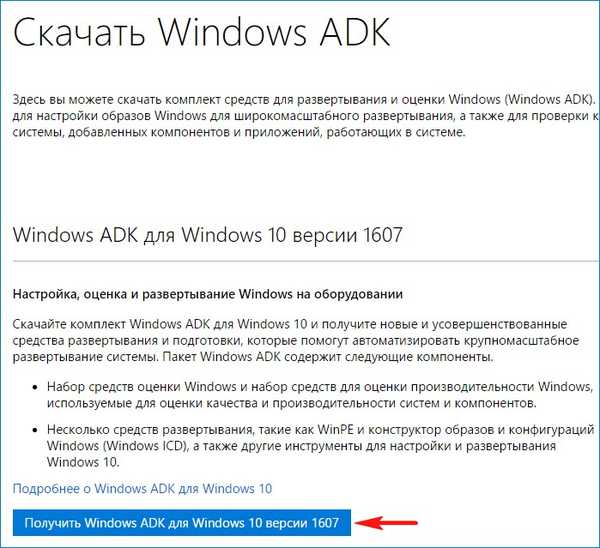
Poté otevřete prostředí nasazení a pracujte s obrázky, zadejte příkaz:
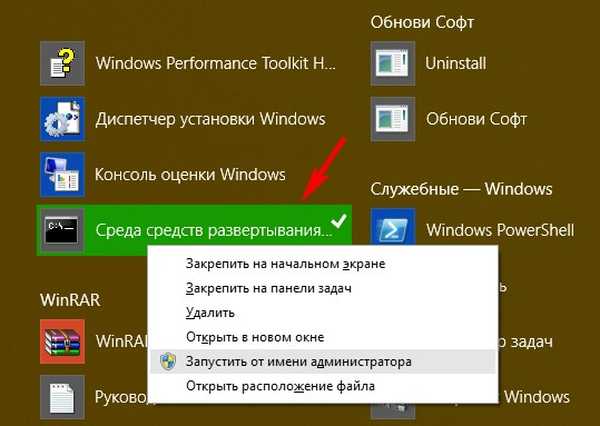
Oscdimg / u2 / m / bF:\Win7\boot\Etfsboot.com F: \ Win7 F: \ Win7.iso
v důsledku toho je na disku vytvořen obraz ISO 7 systému Windows (F :) Win7.iso
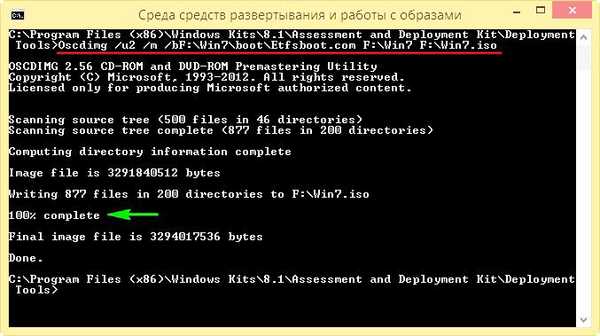
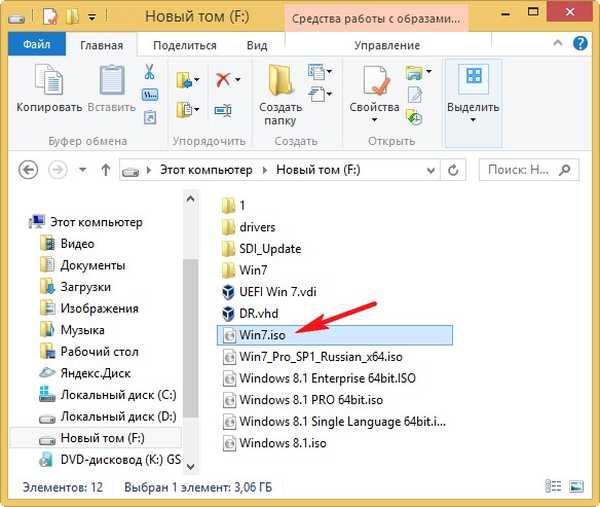
Vytvořte spouštěcí USB flash disk z obrazu ISO a nainstalujte Windows 7.
Video k článku si můžete stáhnout z odkazu: https://yadi.sk/i/Icv9jxlvwrchv
Články na toto téma:
- Integrace ovladačů USB 3.0-3.1 do distribuce Windows 7 pomocí Win7USB3
- Jak zjistit, zda ovladače USB 3.0 byly integrovány do stávající distribuce Windows 7
Tagy článku: Ovladače Dism Vlastní Windows Build











